Ini ternyata banyak orang tidak memiliki kesempatan untuk memperoleh smartphone yang beroperasi berdasarkan OS Android. Namun, dalam beberapa kasus, tanpa platform seluler, hampir tidak mungkin dilakukan. Kita berbicara tentang berbagai layanan dan portal yang menyiratkan penggunaan OS Android untuk otorisasi yang aman dan banyak fitur lainnya.
Misalnya, layanan permainan komputer uap (situs pengembangan komputer) disarankan untuk digunakan bersama dengan aplikasi seluler yang memungkinkan tidak hanya untuk melakukan semua operasi dengan cepat, dan bahkan tanpa perlu mengakses PC, itu juga memungkinkan Anda untuk memastikan data keamanan maksimum yang mungkin terjadi. Situasinya sedemikian rupa sehingga tanpa smartphone sekarang benar-benar tidak cukup nyaman, terutama jika seseorang secara teratur menggunakan berbagai layanan modern.
Untungnya, waktu yang lama bagi semua pengguna tersedia program VirtualBox, yang memungkinkan Anda memulai sistem seluler virtual langsung di komputer pribadi Anda. Segera perlu mengatakan bahwa ini bukan ide yang paling praktis, karena hampir semua kemungkinan diimplementasikan pada "Robot Hijau" dioptimalkan untuk perangkat seluler sensorik.
Fitur dan Jalankan Android di VirtualBox
Segera perlu dikatakan bahwa VirtualBox bukan perangkat lunak paling canggih, jadi perlu diingat bahwa berbagai fitur yang tersedia untuk pemilik smartphone tidak ada di sini.
Meskipun demikian, minimum yang paling diperlukan di sini hadir.
Pada akhirnya, setelah memulai mesin virtual, OS akan diisolasi dari sistem lain, sehingga mengakses sistem independen yang dapat Anda instal aplikasi dan untuk sepenuhnya menggunakan sistem file.
Perlu juga dicatat bahwa banyak orang menggunakan mesin virtual untuk menguji sistem. Misalnya, jika versi baru dari OS Android dipublikasikan, Anda dapat mengujinya melalui PC. Banyak aspek lain dari sistem juga dapat dipelajari, termasuk beberapa mesin virtual sekaligus dan melakukan perbandingan fungsionalitas tertentu.

Menginstal VirtualBox untuk Android
- Pertama, Anda harus melalui browser ke halaman unduhan dan mengunduh paket instalasi. Oracle Vm VirtualBox. Di PC Anda. Selanjutnya, program ini diluncurkan pada administrator. Penting juga untuk dicatat bahwa peluncuran harus dilakukan secara eksklusif melalui akunnya.
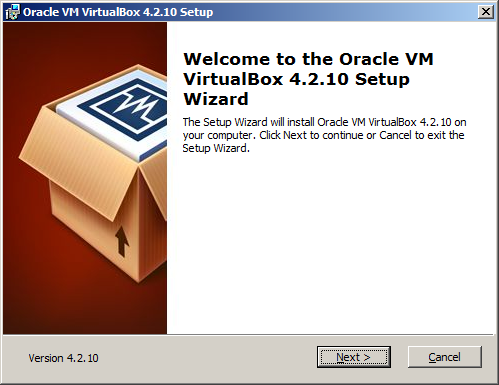
- Segera, ketika Anda memulai instalasi, Anda dapat melihat peringatan yang menunjukkan bahwa ketika menginstal, jaringan penonaktifan jangka pendek akan terjadi. Dalam hal pekerjaan di lingkungan jaringan tidak dijalankan, seharusnya tidak ada masalah sederhana. Dengan demikian, klik "Ya" dan pergi ke titik instalasi berikutnya.
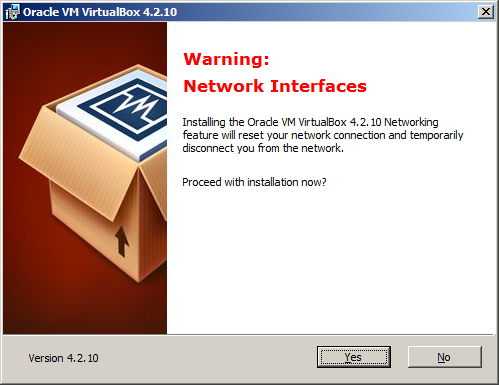
- Sekarang, berdasarkan ORACLE VM VirtualBox Anda perlu menginstal OS Android. Untuk melakukan ini, Anda harus memulai Oracle Vm VirtualBox Manager Manager, di mana Anda dapat mengatur jalur ke distribusi. Ini bisa berupa CD atau sekadar hard drive saat ini.

- Ketika Anda pertama kali memulai utilitas, program menyarankan membuat mesin virtual baru. Perlu diingat bahwa, bersama dengan penciptaan hard disk PC, direktori dengan file mesin virtual akan muncul (paling sering jalur berikut: c: \\ pengguna \\ user \\ virtualbox vms \\). Tentu saja, jika perlu, Anda dapat dengan mudah mengubah jalur penyimpanan file.

- Selanjutnya, program ini memintanya untuk memilih sistem operasi yang ingin Anda instal. Untuk memasang "robot hijau" Anda harus memilih Linux. Adapun pilihan versi OS, yang terbaik adalah mengatur Oracle (32bit).
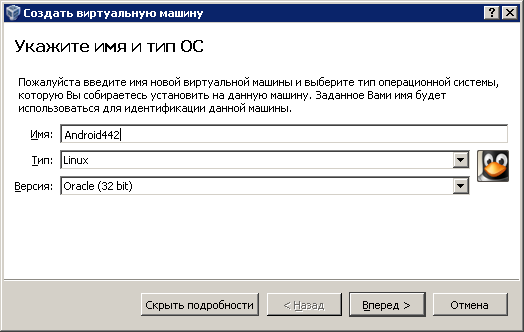
- Persimpangan, maka program akan meminta untuk menyoroti sumber daya untuk operasi mesin virtual yang optimal. Paling sering diusulkan untuk memilih 512 MB RAM. Selain itu, maka pilihan ruang hard disk (sekitar 12 GB). Perlu dalam pikiran bahwa pemilihan parameter ini sangat tergantung pada peluang apa yang perlu kita gunakan sistem seluler. Misalnya, jika pengujian game dan aplikasi canggih cukup diuji, maka RAM akan membutuhkan lebih dari 512 MB.

- Perlu diingat bahwa hard disk sistem virtual akan menjadi file format khusus di sistem file Windows. Dengan demikian, disk itu sendiri dapat dinamis atau diperbaiki. Disk dinamis menyiratkan penggunaan seluruh volume memori yang dialokasikan, serta peningkatan lebih lanjut sesuai kebutuhan. Disk tetap lebih cepat bekerja, tetapi pada saat yang sama dibutuhkan banyak ruang kosong.

- Pada awal pertama mesin virtual, program ini akan menawarkan perangkat unduhan. Secara default, ini adalah drive fisik di mana file tersebut harus ditemukan (Android-x86-4.4-r2.iso atau jenis). Saat Anda mengklik tombol "Lanjutkan", instalasi sistem akan dimulai. Pada layar awal, Anda perlu membuat partisi logis dari disk virtual, setelah partisi mana yang akan tersedia, untuk salah satunya perlu memilih item "Tulis". Ini juga perlu untuk memungkinkan pemasangan grub, setelah itu kita cukup mengklik "Enter".

- Selanjutnya, seorang teman muncul untuk banyak pengguna Android-smartphone, yang memungkinkan Anda untuk menginstal sistem seluler. Setelah itu, Anda dapat mengkonfigurasi sistem virtual lebih fleksibel dan membuatnya lebih nyaman untuk penggunaan aktif.
































